La popularidad de WhatsApp está fuera de toda duda. Cada día, cientos de millones de personas se intercambian mensajes y, a día de hoy, es difícil, aunque no imposible, encontrar alguien que no la tenga instalada en su teléfono móvil. Es por ello que descubrir trucos con los que ampliar su uso siempre es interesante.
Uno de ellos es el que nos permite enviarnos mensajes a nosotros mismos, algo que parece extraño pero que resulta realmente útil cuando queremos emplear WhatsApp para algo más que comunicarnos con los demás (por ejemplo, como una app de notas). A continuación, te contamos varias formas de mandarte mensajes a ti mismo en WhatsApp.
Tres métodos para escribirte a ti mismo en WhatsApp
Como decíamos, un uso adicional que podemos dar WhatsApp es el de tomar notas. Para ello, basta con crear un chat en el que estemos sólo nosotros para dejar anotaciones de todo tipo, ya sea una lista de la compra o un diario de reflexiones. Y dado que estamos en WhatsApp, también nos podemos dejar notas de voz.
Otro uso interesante para estos chats unipersonales es, por ejemplo, emplearlo como canal para intercambiar archivos entre nuestro móvil y nuestro ordenador. Adjuntas el archivo en el móvil y lo descargas desde WhatsApp Web o al revés. Sí, hay apps para eso pero este método te evita instalar apps de terceros.
Te dejamos aquí algunos usos adicionales de WhatsApp que puedes habilitar gracias a los chats contigo mismo:
- Convertir WhatsApp en una app de notas.
- Convertir WhatsApp en un archivo de documentos.
- Llevar el certificado COVID en WhatsApp para cuando nos lo pidan.
- Convertir WhatsApp en el canal para transferir archivos entre el PC y el móvil, o viceversa.
- Convertir WhatsApp en una biblioteca de ubicaciones.
- Convertir WhatsApp en una biblioteca de notas de voz, a modo de diario narrado.
Ahora que tenemos más o menos claro qué usos podéis darle a WhatsApp con estas conversaciones unipersonales, os mostramos tres métodos distintos para poder crearlas.
Primer método: crear un contacto con tu número
El método más sencillo de todos es el que consiste en crear en nuestro teléfono móvil un contacto nuevo que tenga nuestro número de teléfono de WhatsApp. Dado que WhatsApp escanea nuestra libreta de direcciones para encontrar usuarios con los que podemos hablar, nos encontrará a nosotros y nos permitirá abrir chats con nosotros mismos.
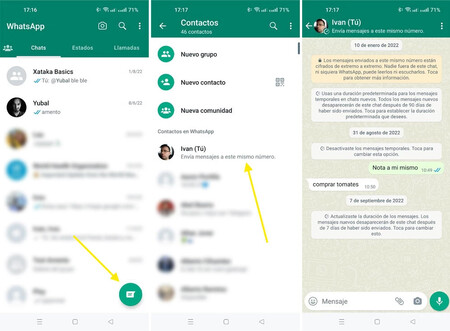
Una vez hagamos esto, y se sincronice WhatsApp con nuestra libreta de direcciones, bastará con abrir una nueva conversación y buscarnos entre los contactos para empezar a enviar archivos, escribir o mandar notas de voz. Lo que nos apetezca. Tan simple como eso.
Segundo método: usando un enlace web
Una de las formas en la que WhatsApp nos permite abrir chats es el enlace web. Gracias a este método podemos hablar con cualquier usuario aunque no lo tengamos en la libreta de contactos de la app. Crear el enlace es bastante simple: sólo necesitaremos abrir el navegador de nuestro móvil y escribir 'http://wa.me/numerodetelefono' donde 'numerodetelefono' es nuestro número de WhatsApp. Por ejemplo, 'http://wa.me/123456'.

Así que basta con escribir esa dirección en la barra de navegación de nuestro navegador del móvil, ya sea Chrome o cualquier otro, y automáticamente nos pedirá abrir WhatsApp para iniciar un nuevo chat. Y ese chat será, efectivamente, con nosotros mismos.
Tercer método: crea un grupo en el que sólo estés tú
Cerramos estos trucos para crear un chat en el que sólo estemos nosotros con uno de los grandes clásicos de las apps de mensajería, el de los grupos unipersonales. ¿Cómo lo hacemos? Pues basta con que creemos un grupo con algún otro usuario (es recomendable avisarle antes para que no se sorprenda) y luego, una vez creado, expulsamos a ese mismo usuario.

Listo, ya tenemos un grupo en el que sólo estamos nosotros. Este truco es tan útil que hasta nos permite crear grupos temáticos para tener varios chats activos con nosotros mismos. Uno con recetas, otro con notas de voz para nuestra futura novela, otro con fotografías de algún momento que queramos recordar. Y esto se consigue con grupos unipersonales.
En Xataka Android | Cómo enviar mensajes de WhatsApp sin guardar el contacto y desde la propia aplicación






Ver 1 comentarios